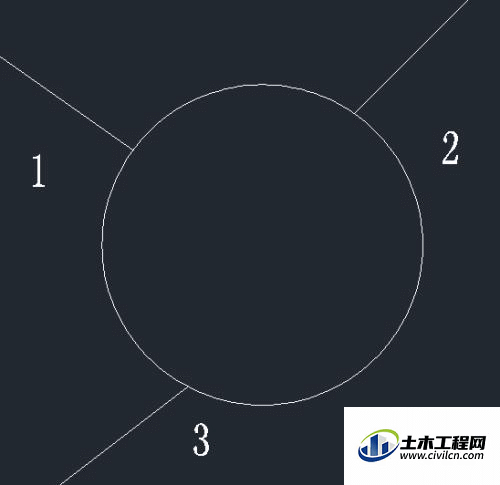CAD是国际上非常流行的图纸设计软件,软件附带了许多了不起的功能,可以更加方便我们进行绘图。CAD里面绘制一个图形的方法有很多,其中比较常见的就是定点画图,下面就来为大家分享CAD怎么用三点画圆?
方法/步骤
第1步
三点画圆是CAD制图中很少用到的一种操作技巧,但是学会了之后在特殊情况下可以帮助我们不用花时间计算圆的直径、不用估算圆心位置而直接画圆,你要知道,估算的圆心位置一定是错的。
这样的情况就需要你会“三点画圆法”。
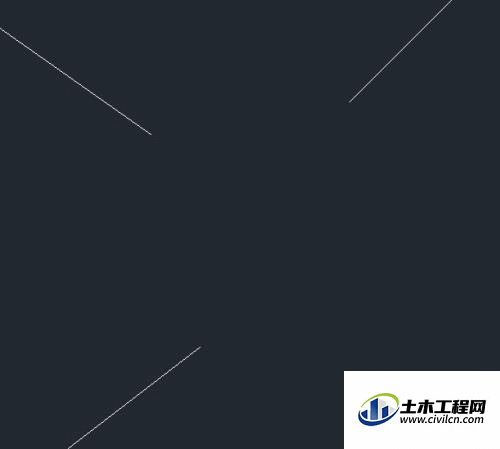
第2步
为了方便我讲解,也为了大家能够更好理解操作步骤,我给三点标上了数字,这样大家在自己操作的时候也更有头绪,不至于思路混乱。
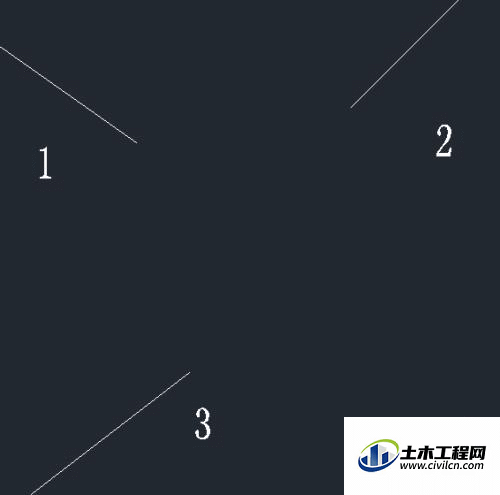
第3步
同样,首先是输入“C”圆指令,输入之后敲击回车键确认操作指令以进入下一步骤。
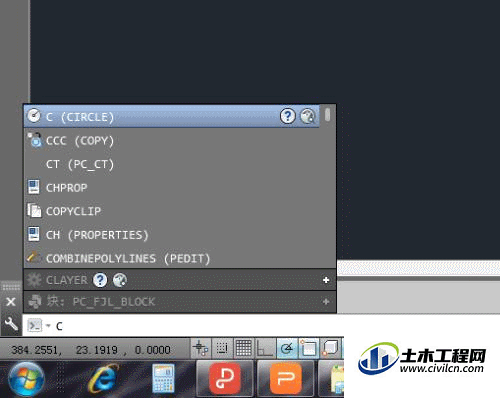
第4步
三点画圆(不在同一直线上的三个点),在确认画圆操作指令之后输入"3P",即3 points,三个点的意思,敲击回车键确认。
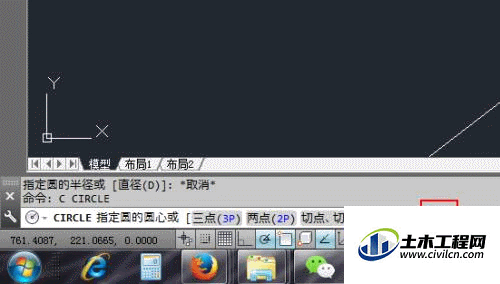
第5步
在确认了三点画圆的操作指令之后,确认第一点,就按照我标数点的顺序去点击那个点即可

第6步
同样的方法,确定第二点。
在确认了第二点之后会出现一个圆,这时候要注意不要碰键盘上的任何按键。
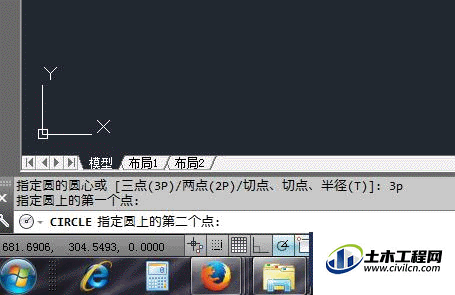
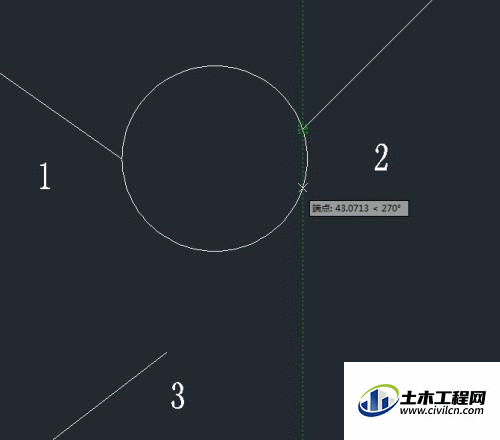
第7步
选取第三点,经过这三个点的圆的尺寸和圆心位置是确定的,不需要我们再另外设定任何东西。
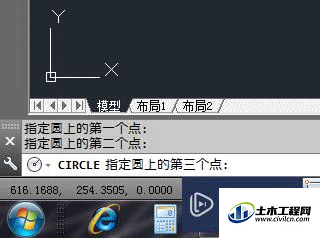
第8步
“三点画圆”法操作完成!